Kaip rankiniu būdu atnaujinti savo Nexus su Android 6.0 "Zefyras
Androidas / / December 19, 2019
Atnaujinti "Android 6.0 Zefyras jau atsitiko ir platinama tarp palaikomų įrenginių Nexus. Deja, per orą atnaujinimas neateina iš karto ir ne. Jūs galite gauti "šeši", skaito šias eilutes, valandą, per dieną, o gal tris savaites. Aš nenoriu laukti? Aš kalbėti apie tai, kaip įdiegti rankiniu būdu Marshmallow ar kitą palaikomą versiją "Android smartphonach ir tablečių Nexus.
Dėmesio! Pirmas dalykas, kurį reikia daryti atsargines kopijas visų savo duomenis. Kopijuoti visos nuotraukos yra įrenginyje, video, dokumentai ir kita informacija, kurią reikia saugioje vietoje.
Atnaujinti rankiniu būdu neišvengiamai veda į visiškai pašalinti visi naudotojo duomenys iš prietaiso atminties, ir dėl nepasisekimas gali paversti savo "Nexus iš plytų. Visi vėlesni veiksmai, padaryti savo pačių rizika!
Parsiųsti
Rankinis diegimas "Android" yra kilęs iš paveikslėlio. Ieškoti ir atsisiųsti norimas vaizdas gali būti ne atitinkantis "Google Developers puslapis. Mūsų atveju, diegiama "Android 6.0 ant" Nexus 5 ", todėl randame prietaiso sąraše.
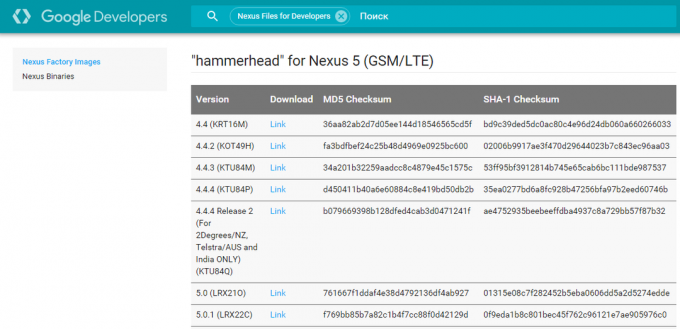
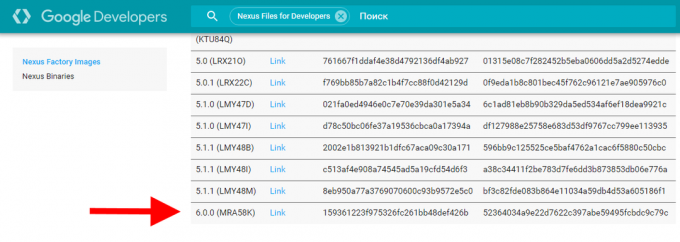
Atsisiųsti ir montavimo įrankiu įkrovos įvaizdį prie prietaiso
Kad nebūtų gaišti laiko ir pastangų, kad atsisiųsti ir įdiegti visą Android SDK, rekomenduojama kreiptis į naudingumo ADB "Installer, kurią galima rasti XDA-Developers. čia Tiesioginė nuoroda į atsisiųsti "Google Drive". Naudingumas sveria tik 9 megabaitų, jo montavimas yra labai paprastas ir trunka mažiau nei minutę.
Nebūk sunerimęs DOS stiliaus sąsaja. Mes patvirtiname kiekvieną prašymą Anglų «Y» ir paspaudus "Enter".
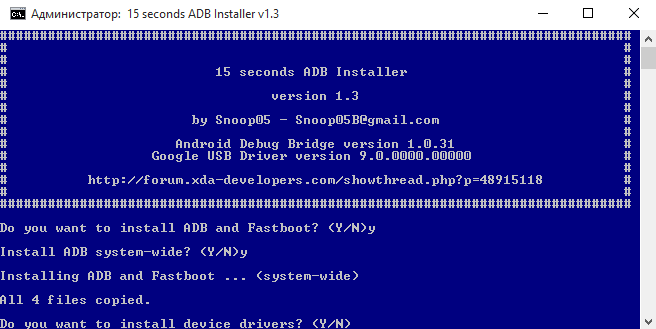
Mes sutinkame ir įdiekite Google USB tvarkyklės.
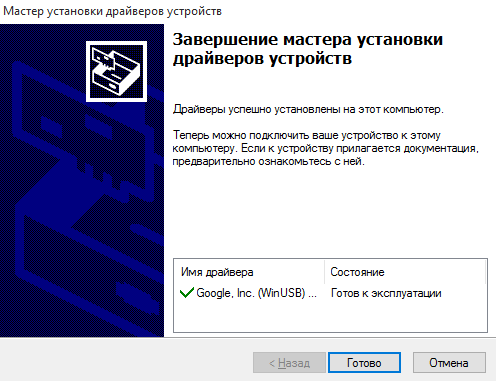
Dabar, jei jūs pažvelgti į C diską kompiuterio šaknis, rasite naują aplanką ADB. Jame yra viskas, ko jums reikia rankiniu būdu įdiegti Android įvaizdį.
Pasiruošimas įdiegti atvaizdą
Mes grįžti į mūsų atvaizdą, kad jau atsisiuntėte ir saugomi diske kaip TGZ-archyvas. Būtina išpakuokite bet kurį tinkamą archyvatorius. Pavyzdžiui, 7-Zip.
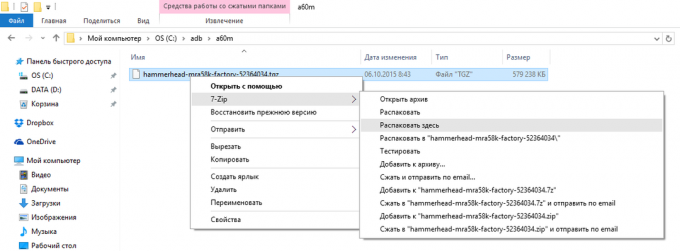
TGZ-archyvas slepia kitą failą, šį kartą TAR formatu. Jis, taip pat reikia išpakuoti. Kaip rezultatas, jūs turite katalogą čia su tokiu turiniu.
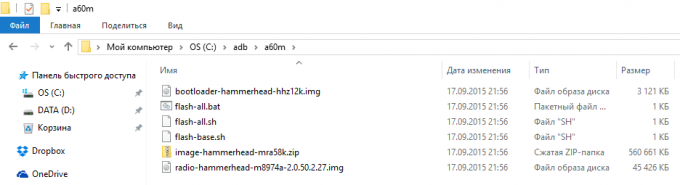
Patogumo dėlei, šis aplankas yra geriausia duoti šiek tiek trumpą pavadinimą (pavyzdžiui, aš pasirinkau a60m). Šiek tiek vėliau, jums bus suprasti trumpą vardo reikšmę. Be to, nereikia slėpti per tuziną pakatalogius. Atrodė, geriausia įdėti aplanką su Išspausti įvaizdžio ADB aplanką. Paaiškėjo, šiuo būdu.
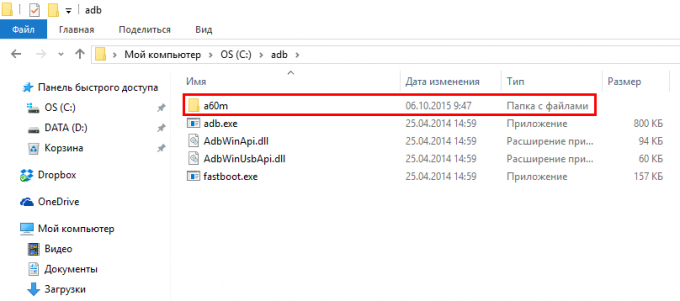
Paruošimas mobiliojo prietaiso
Rengimo procesas beveik baigtas, ir jis lieka tik atlikti būtinus nustatymus mobiliojo prietaiso.
Norėdami pradėti, įjunkite derinti per USB. Norėdami tai padaryti, eikite į "Settings" ir pereikite prie ekrano apačioje. Čia jums reikia rasti elementą "kūrėjams".
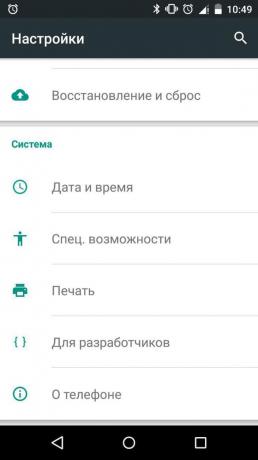
Jei šią prekę nėra, eiti į "Nustatymai" rasti "Apie telefoną", paskutinis sąraše yra "versijos numeris." Tapan jį septynis kartus.
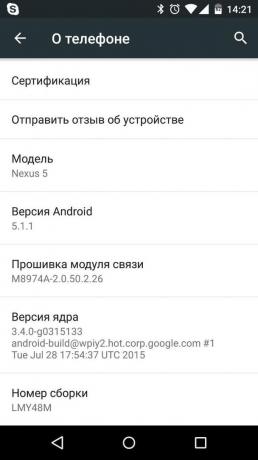
Gavusi ataskaitas apie programuotojo nugaros statusą "Nustatymai» → «kūrėjams", rasti elementą "ant USB derinimo" ir įtraukti jį. Bus rodomas įspėjimas - patvirtinti.
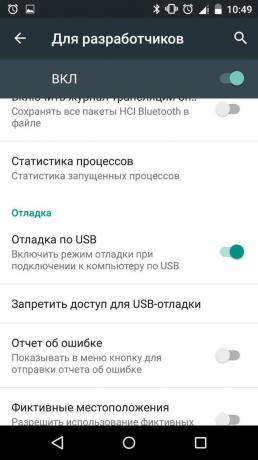
į bootloader būklės patikrinimas
Išjunkite savo mobilųjį prietaisą ir vėl jį įjunkite. Pasibaigus atsisiųsti pradžioje, matote juodą ekraną ir baltos raidės "Google". Jei tame pačiame ekrane apačioje dalį jų yra sudarytas atvira spyna, kitas žingsnis galite praleisti.
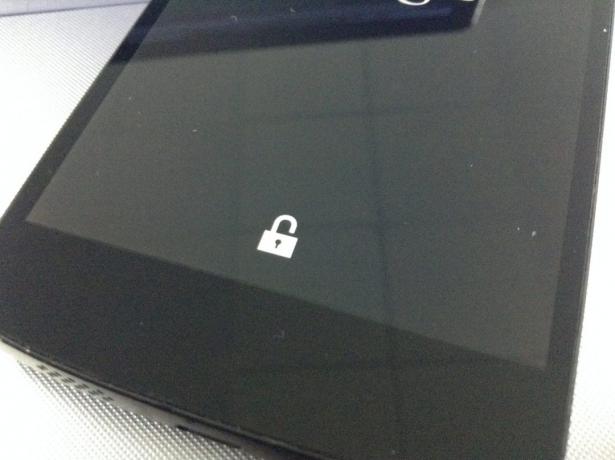
Jei nėra Spynos, tada mums reikia atrakinti bootloader.
atrakinimo paleidyklę
Sujunkite mobilųjį įrenginį prie kompiuterio per USB ir leidžia derinti.
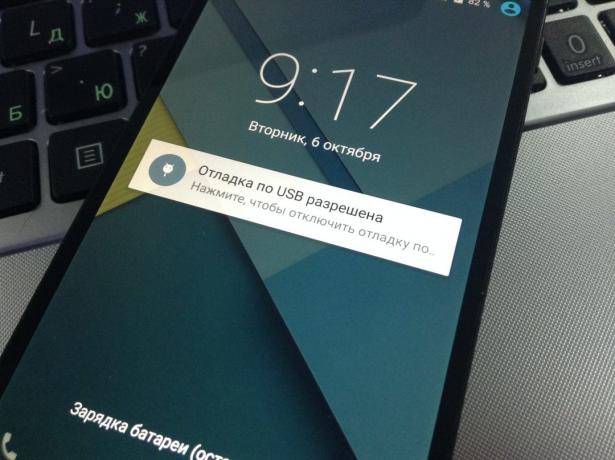
Paleiskite Windows komandų eilutę kaip administratorius.
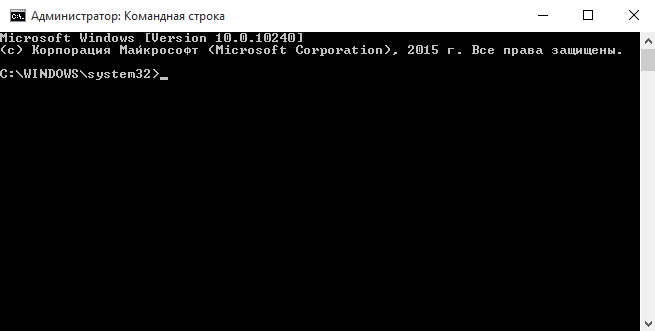
Į komandų eilutę rašo:
ADB perkrauti bootloadera
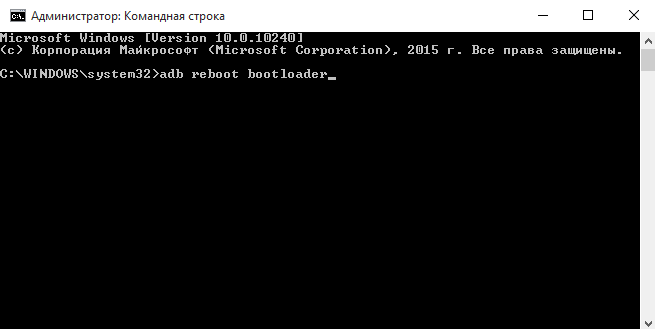
Čia yra pasirodys meniu mobiliojo telefono ekrane.

Atkreipkite dėmesį į LOCK linija. Dabar bootloader užrakinta.
Dėmesio! Ši komanda, iš tiesų, bus atstatyti į gamyklinius nustatymus, visi jūsų prašymai ir duomenys bus pašalinta iš įrenginio!
Norėdami atrakinti bootloader rašyti komandinėje eilutėje:
Spartusis paleidimas OEM atrakinti
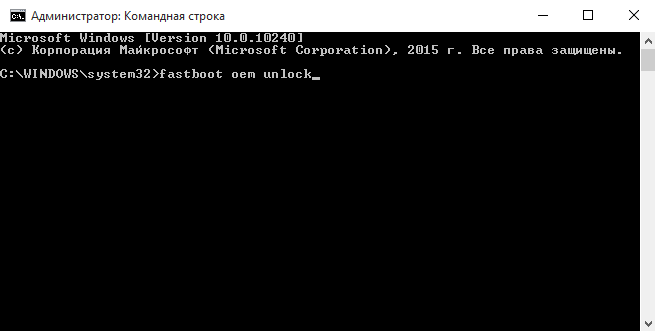
Jūsų mobiliojo prietaiso įspėjimas ir prašymas patvirtinti operacija bus rodomi. Su apimties pagalba, pasirinkite Taip ir paspauskite maitinimo mygtuką mygtukus.
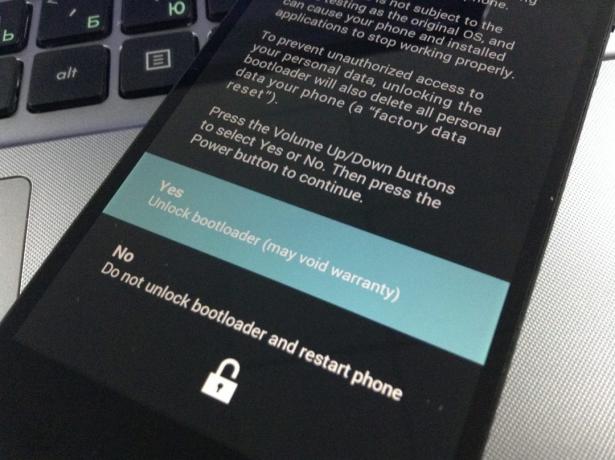
Laukiame komandų eilutės sąsaja ir užrašu OK pranešimą galutiniai atrodo.
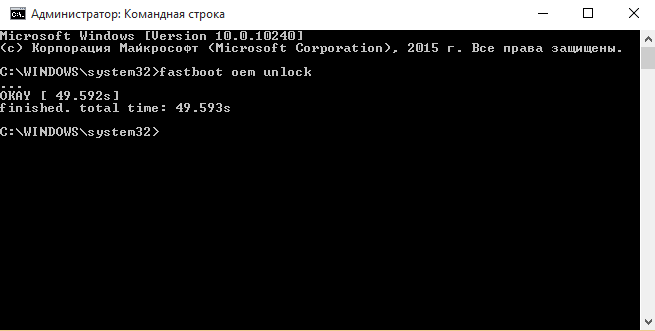
Dabar parametras LOCK bootloader ekrane pakeistas į neužrakintos, o Nexus yra pasirengę priimti naują Android.
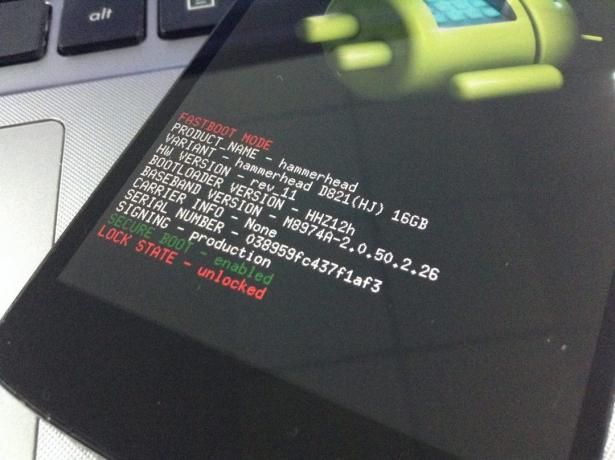
magija prasideda
Mes grįžti į mūsų ekstrakto vaizdą. Viduje, be kitų bylų, galite rasti scenarijų Flash visi. Mūsų užduotis - paleisti jį iš komandinės eilutės. Jūs galite tai padaryti kartą per vaizdo aplanką. Change folder komanda atlieka komandinėje eilutėje CD.
Jei padarė viską taip, kaip aš, tada jūsų aplanką "a60m būdas, taip pat ir yra aplanke ADB šaknies diską C. Norėdami patekti į šį aplanką iš komandinės eilutės paleisti:
cd c: \ ADB \ a60m
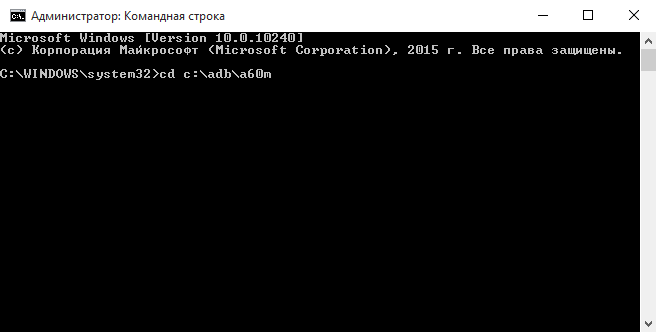
O čia tai - tiesos akimirka. Raštu Flash visus komandų eilutę.
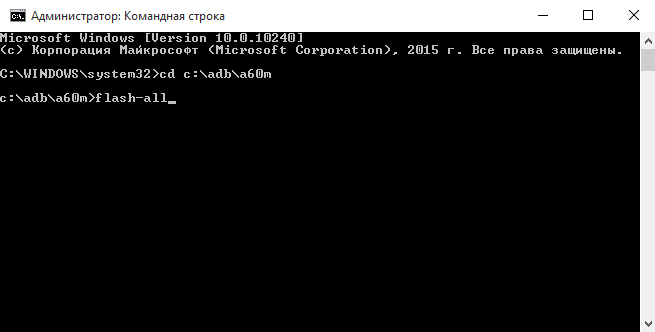
Įrengimas prasideda. Šis procesas trunka nemažai laiko.
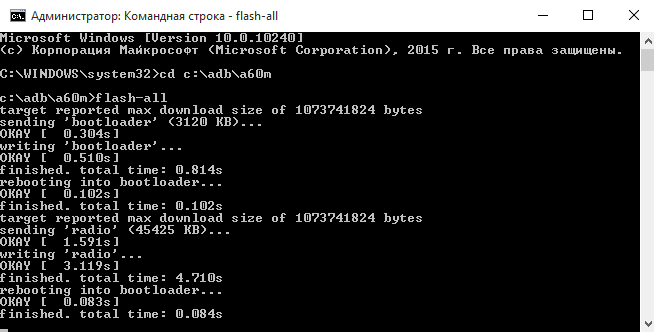
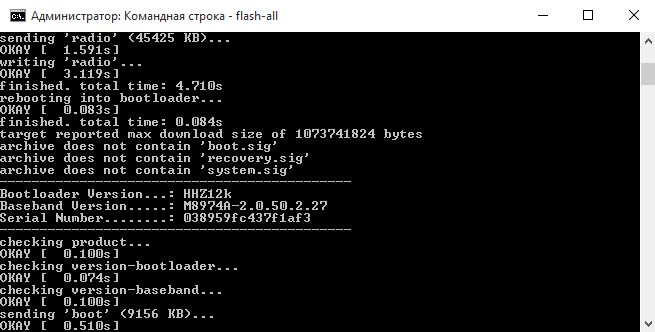
Būkite kantrūs ir laukti komandų eilutės sąsaja, esate raginami paspauskite bet kurį klavišą, norėdami išeiti iš komandinės eilutės.
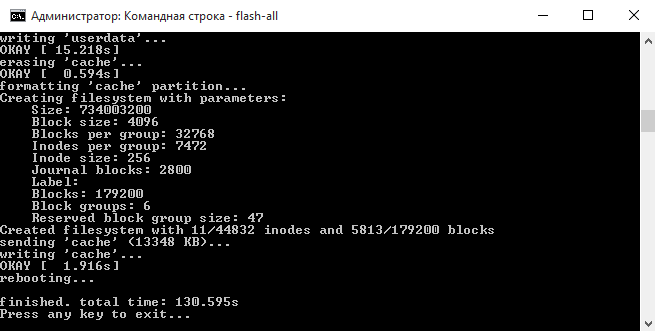
Saugumo sumetimais prasmę vėl uždaryti įkrovos tvarkyklę. Norėdami tai padaryti nuosekliai atlikti komandų eilutėje, kai prijungtas prie PC mobiliojo prietaiso dvi komandas, o tada paspauskite įjungimo mygtuką.
ADB perkrauti bootloadera
Spartusis paleidimas OEM užraktas
Nepamirškite išjungti USB derinimo Settings kūrėjams. Jūs taip pat galite ištrinti kompiuterio aplanką su išpakuoti tinkamai.
Priimta!
Priimkite mano nuoširdžią sveikinimus. Dabar jūs žinote, kaip rankiniu būdu įdiegti jokios palaikomos versijos "Android" Nexus.

